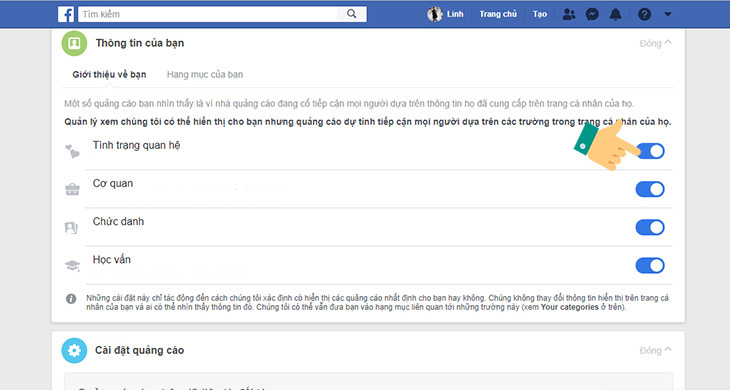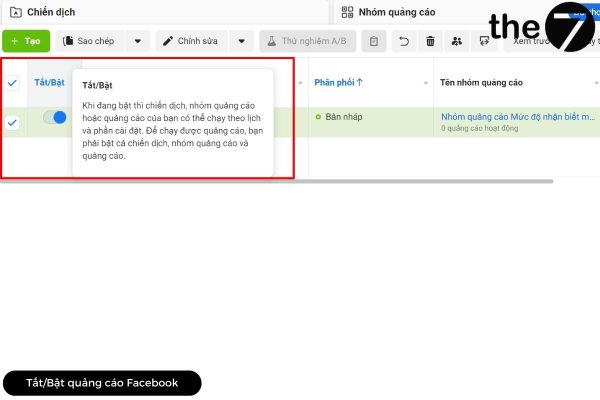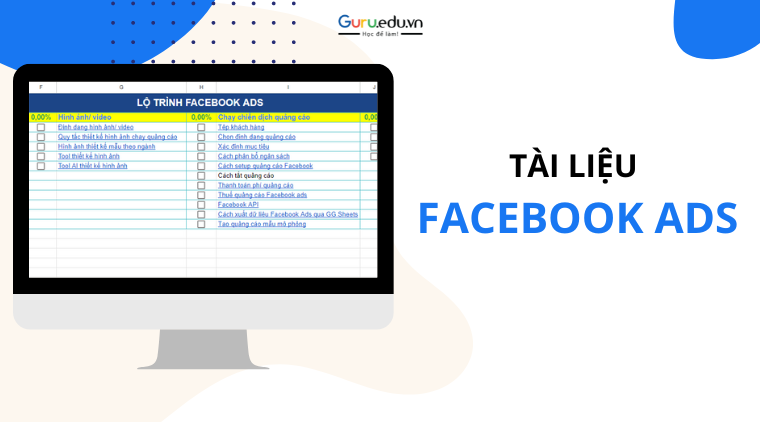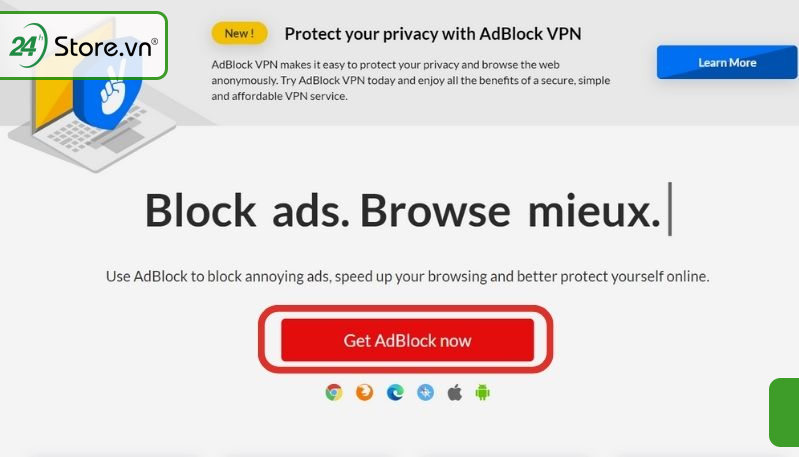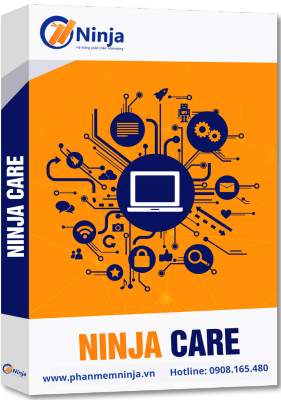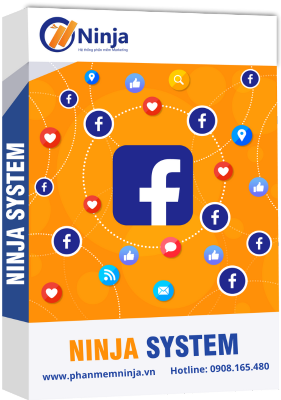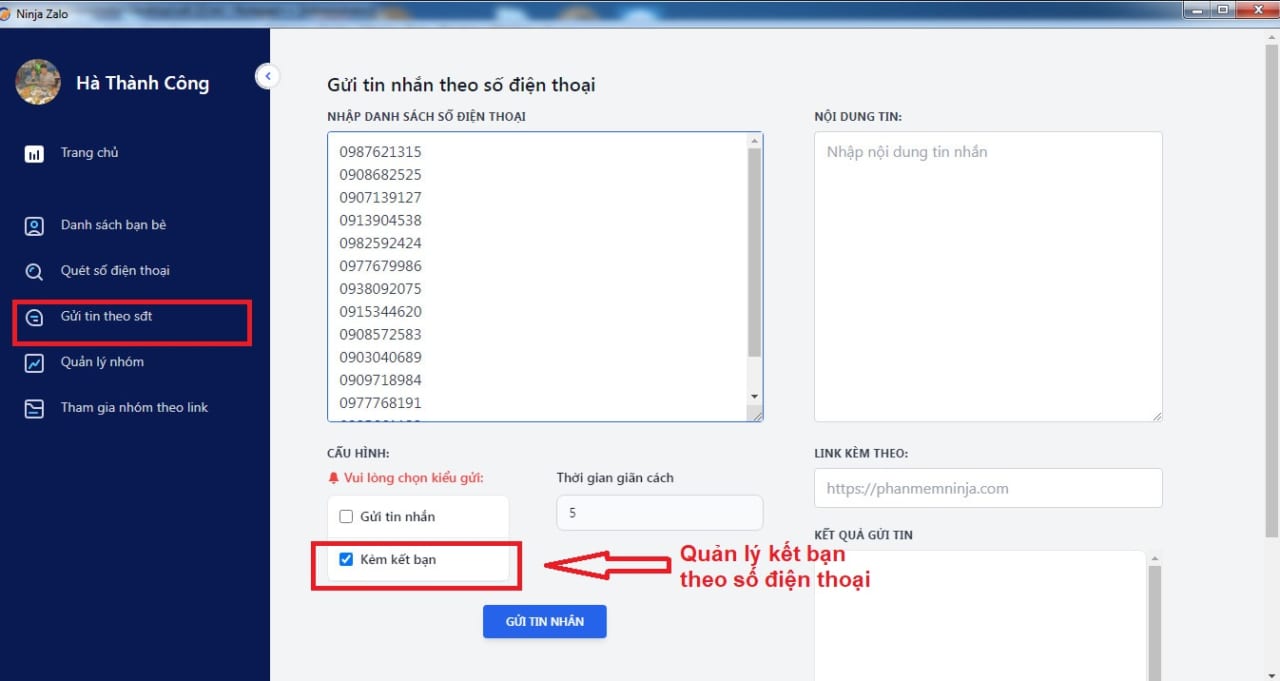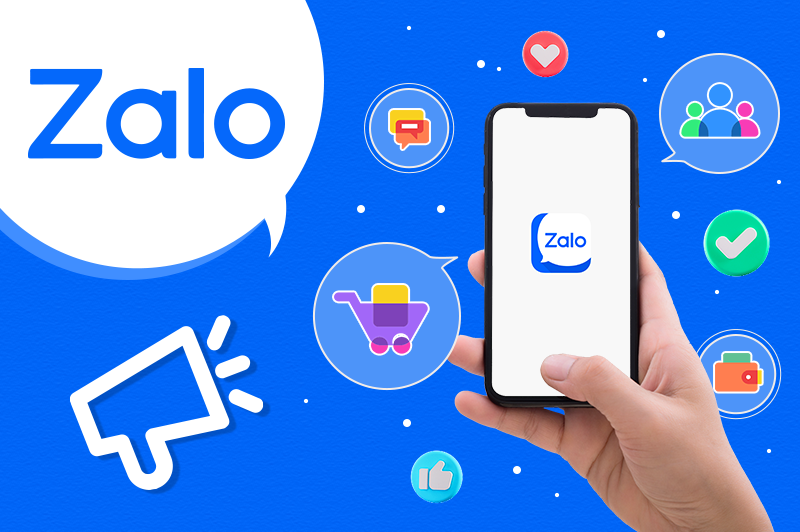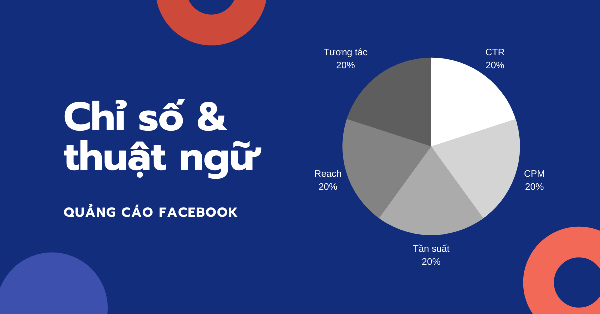Facebook là một mạng xã hội phổ biến trên toàn thế giới, nhưng việc hiển thị quảng cáo có thể làm phiền người dùng. Nếu bạn cảm thấy quảng cáo trên Facebook quá nhiều hoặc không liên quan, bạn có thể muốn tìm hiểu cách tắt quảng cáo một cách triệt để. Trong bài viết này, chúng tôi sẽ hướng dẫn bạn các cách tắt quảng cáo Facebook hiệu quả nhất trên cả thiết bị di động và máy tính.
Tắt Quảng cáo Facebook Trên Thiết Bị Di Động
1. Chặn quảng cáo trên News Feed
Khi duyệt News Feed trên ứng dụng di động Facebook và gặp phải quảng cáo không mong muốn, bạn có thể chặn nó bằng cách nhấn vào dấu ba chấm ở góc quảng cáo và chọn “Ẩn quảng cáo”.Điều này giúp giảm thiểu việc hiển thị quảng cáo từ nguồn đó trong tương lai.
2. Tắt quảng cáo theo sở thích
Trong phần Cài đặt của ứng dụng Facebook, bạn có thể chỉnh sửa sở thích của mình để kiểm soát loại quảng cáo bạn muốn thấy. Bằng cách loại bỏ các sở thích không mong muốn, bạn có thể giảm được số lượng quảng cáo xuất hiện trên News Feed.
3. Sử dụng trình duyệt có khả năng chặn quảng cáo
Ngoài ứng dụng Facebook, bạn cũng có thể sử dụng trình duyệt di động có khả năng chặn quảng cáo như AdBlock Plus để ngăn chặn hiển thị các quảng cáo khi duyệt web trên thiết bị di động.
Cách Tắt Quảng cáo Facebook Hiệu Quả Nhất
1. Tùy chỉnh cài đặt quảng cáo trên máy tính
Truy cập vào trang Cài đặt trong tài khoản Facebook của bạn, sau đó chọn mục Quảng cáo. Tại đây, bạn có thể điều chỉnh các tùy chọn như sở thích, loại quảng cáo bạn muốn thấy, hoặc thậm chí tắt quảng cáo theo dõi hoạt động của bạn trên web.
2. Sử dụng tiện ích mở rộng chặn quảng cáo trên trình duyệt
Nếu bạn sử dụng Facebook thông qua trình duyệt trên máy tính, việc cài đặt một tiện ích chặn quảng cáo như AdBlock Plus hoặc uBlock Origin sẽ giúp loại bỏ hiển thị quảng cáo trên trang web này.
3. Xem lại cài đặt ứng dụng di động
Nếu bạn sử dụng ứng dụng Facebook trên điện thoại di động, hãy kiểm tra các cài đặt về quảng cáo trong ứng dụng để chỉnh sửa theo ý muốn của mình. Một số ứng dụng di động cung cấp tùy chọn chặn quảng cáo hoặc tùy chỉnh cài đặt quảng cáo.
Hướng Dẫn Ngăn Chặn Hiển Thị Quảng Cáo Trên Facebook
Ngăn chặn hiển thị quảng cáo trên Facebook không chỉ giúp giảm phiền toái mà còn tăng trải nghiệm sử dụng của bạn trên mạng xã hội này. Dưới đây là một số cách để bạn có thể ngăn chặn hiển thị quảng cáo trên Facebook:
- Chặn quảng cáo trên News Feed: Khi bạn gặp một quảng cáo không mong muốn, hãy nhấn vào dấu ba chấm ở góc quảng cáo và chọn “Ẩn quảng cáo” để ngăn chặn hiển thị quảng cáo từ nguồn đó.
- Tùy chỉnh cài đặt quảng cáo: Truy cập vào phần Cài đặt của tài khoản Facebook của bạn và chỉnh sửa các tùy chọn quảng cáo như sở thích, loại quảng cáo bạn muốn thấy, hoặc tắt quảng cáo theo dõi hoạt động của bạn.
- Sử dụng trình duyệt có khả năng chặn quảng cáo: Đối với máy tính, bạn có thể cài đặt các tiện ích mở rộng chặn quảng cáo trên trình duyệt như AdBlock Plus để ngăn chặn hiển thị quảng cáo trên trang web Facebook.
Tắt Quảng cáo Facebook Đối Với Thiết Bị Máy Tính Bàn
1. Sử dụng tiện ích chặn quảng cáo trên trình duyệt
Cài đặt một tiện ích chặn quảng cáo như AdBlock Plus hoặc uBlock Origin trên trình duyệt web mà bạn sử dụng để tự động loại bỏ quảng cáo khi duyệt Facebook trên máy tính.
2. Tắt quảng cáo theo sở thích
Trong phần Cài đặt của Facebook trên máy tính, hãy kiểm tra và chỉnh sửa các sở thích đã được Facebook xác định cho bạn. Bạn có thể loại bỏ các sở thích không mong muốn để giảm số lượng quảng cáo xuất hiện trên trang News Feed.
3. Sử dụng phần mềm chặn quảng cáo
Ngoài các tiện ích mở rộng trình duyệt, bạn cũng có thể cài đặt phần mềm chặn quảng cáo trực tiếp trên máy tính để ngăn chặn hiển thị quảng cáo trên mọi trang web bạn truy cập.
Loại Bỏ Quảng Cáo Trên Facebook Trong Vài Bước Đơn Giản
Để loại bỏ quảng cáo trên Facebook một cách đơn giản và hiệu quả, bạn có thể thực hiện các bước sau:
- Chặn quảng cáo khi gặp: Khi bạn thấy một quảng cáo không mong muốn, hãy nhấn vào dấu ba chấm ở góc quảng cáo và chọn “Ẩn quảng cáo” để ngăn chặn hiển thị quảng cáo từ nguồn đó.
- Tùy chỉnh cài đặt quảng cáo: Điều chỉnh cài đặt quảng cáo trong phần Cài đặt của tài khoản Facebook của bạn để kiểm soát loại quảng cáo bạn muốn thấy và loại bỏ các sở thích không mong muốn.
- Sử dụng công cụ chặn quảng cáo: Sử dụng tiện ích mở rộng chặn quảng cáo trên trình duyệt hoặc phần mềm chặn quảng cáo trực tiếp trên máy tính để ngăn chặn hiển thị quảng cáo trên Facebook.
Cách Ngăn Chặn Hiển Thị Quảng Cáo Facebook Không Mong Muốn
Để ngăn chặn hiển thị quảng cáo Facebook không mong muốn, bạn có thể áp dụng các phương pháp sau:
- Tùy chỉnh cài đặt quảng cáo: Điều chỉnh cài đặt quảng cáo trong tài khoản Facebook của bạn để kiểm soát loại quảng cáo bạn muốn thấy và loại bỏ các sở thích không mong muốn.
- Sử dụng tiện ích chặn quảng cáo: Cài đặt tiện ích chặn quảng cáo trên trình duyệt web hoặc phần mềm chặn quảng cáo trên máy tính để ngăn chặn hiển thị quảng cáo trên Facebook.
- Hủy theo dõi các trang đã tài trợ: Nếu bạn không muốn thấy quảng cáo từ một trang cụ thể, hãy hủy theo dõi trang đó để ngăn chặn hiển thị quảng cáo từ trang đó trên News Feed.
Hướng Dẫn Tắt Quảng cáo Facebook Đối Với Người Mới Bắt Đầu
Dành cho những người mới sử dụng Facebook và muốn tắt quảng cáo, dưới đây là hướng dẫn chi tiết để giúp bạn ngăn chặn hiển thị quảng cáo không mong muốn trên mạng xã hội này:
- Chặn quảng cáo trên News Feed: Khi gặp một quảng cáo không mong muốn, hãy nhấn vào dấu ba chấm ở góc quảng cáo và chọn “Ẩn quảng cáo” để ngăn chặn hiển thị quảng cáo từ nguồn đó.
- Tùy chỉnh cài đặt quảng cáo: Truy cập vào phần Cài đặt của tài khoản Facebook của bạn và chỉnh sửa các tùy chọn quảng cáo như sở thích, loại quảng cáo bạn muốn thấy, hoặc tắt quảng cáo theo dõi hoạt động của bạn.
- Sử dụng tiện ích chặn quảng cáo: Cài đặt tiện ích chặn quảng cáo trên trình duyệt web hoặc phần mềm chặn quảng cáo trực tiếp trên máy tính để ngăn chặn hiển thị quảng cáo trên Facebook.
Tắt Quảng cáo Facebook Tạm Thời Hoặc Vĩnh Viễn
Khi bạn muốn tắt quảng cáo trên Facebook tạm thời hoặc vĩnh viễn, bạn có thể thực hiện các bước sau:
- Tắt quảng cáo tạm thời: Bằng cách chặn quảng cáo từ một nguồn cụ thể, bạn có thể giảm thiểu việc hiển thị quảng cáo từ nguồn đó trong tương lai.
- Tắt quảng cáo vĩnh viễn: Nếu bạn không muốn thấy quảng cáo từ một trang cụ thể, hãy hủy theo dõi trang đó để ngăn chặn hiển thị quảng cáo từ trang đó trên News Feed.
Giải pháp Toàn Diện Để Loại Bỏ Quảng Cáo Trên Facebook
Để loại bỏ quảng cáo trên Facebook một cách toàn diện và hiệu quả, bạn có thể kết hợp các phương pháp sau:
- Chặn quảng cáo khi gặp: Khi gặp một quảng cáo không mong muốn, hãy nhấn vào dấu ba chấm ở góc quảng cáo và chọn “Ẩn quảng cáo” để ngăn chặn hiển thị quảng cáo từ nguồn đó.
- Tùy chỉnh cài đặt quảng cáo: Điều chỉnh cài đặt quảng cáo trong tài khoản Facebook của bạn để kiểm soát loại quảng cáo bạn muốn thấy và loại bỏ các sở thích không mong muốn.
- Sử dụng tiện ích chặn quảng cáo: Cài đặt tiện ích chặn quảng cáo trên trình duyệt web hoặc phần mềm chặn quảng cáo trực tiếp trên máy tính để ngăn chặn hiển thị quảng cáo trên Facebook.
Kết luận
Trong bài viết này, chúng tôi đã hướng dẫn bạn cách tắt quảng cáo Facebook một cách triệt để trên cả thiết bị di động và máy tính. Việc ngăn chặn hiển thị quảng cáo không mong muốn trên mạng xã hội này sẽ giúp tăng trải nghiệm sử dụng của bạn và giảm sự phiền toái từ các quảng cáo không liên quan. Hy vọng rằng những phương pháp và hướng dẫn trong bài viết sẽ giúp bạn có trải nghiệm Facebook trơn tru hơn, không bị quấy rối bởi các quảng cáo không mong muốn.Để loại bỏ quảng cáo trên Facebook một cách đơn giản và hiệu quả, bạn có thể thực hiện các bước sau:
- Chặn quảng cáo khi gặp: Khi bạn thấy một quảng cáo không mong muốn, hãy nhấn vào dấu ba chấm ở góc quảng cáo và chọn “Ẩn quảng cáo” để ngăn chặn hiển thị quảng cáo từ nguồn đó.
- Tùy chỉnh cài đặt quảng cáo: Điều chỉnh cài đặt quảng cáo trong phần Cài đặt của tài khoản Facebook của bạn để kiểm soát loại quảng cáo bạn muốn thấy và loại bỏ các sở thích không mong muốn.
- Sử dụng công cụ chặn quảng cáo: Sử dụng tiện ích mở rộng chặn quảng cáo trên trình duyệt hoặc phần mềm chặn quảng cáo trực tiếp trên máy tính để ngăn chặn hiển thị quảng cáo trên Facebook.
Cách Ngăn Chặn Hiển Thị Quảng Cáo Facebook Không Mong Muốn
Để ngăn chặn hiển thị quảng cáo Facebook không mong muốn, bạn có thể áp dụng các phương pháp sau:
- Tùy chỉnh cài đặt quảng cáo: Điều chỉnh cài đặt quảng cáo trong tài khoản Facebook của bạn để kiểm soát loại quảng cáo bạn muốn thấy và loại bỏ các sở thích không mong muốn.
- Sử dụng tiện ích chặn quảng cáo: Cài đặt tiện ích chặn quảng cáo trên trình duyệt web hoặc phần mềm chặn quảng cáo trên máy tính để ngăn chặn hiển thị quảng cáo trên Facebook.
- Hủy theo dõi các trang đã tài trợ: Nếu bạn không muốn thấy quảng cáo từ một trang cụ thể, hãy hủy theo dõi trang đó để ngăn chặn hiển thị quảng cáo từ trang đó trên News Feed.
Hướng Dẫn Tắt Quảng cáo Facebook Đối Với Người Mới Bắt Đầu
Dành cho những người mới sử dụng Facebook và muốn tắt quảng cáo, dưới đây là hướng dẫn chi tiết để giúp bạn ngăn chặn hiển thị quảng cáo không mong muốn trên mạng xã hội này:
- Chặn quảng cáo trên News Feed: Khi gặp một quảng cáo không mong muốn, hãy nhấn vào dấu ba chấm ở góc quảng cáo và chọn “Ẩn quảng cáo” để ngăn chặn hiển thị quảng cáo từ nguồn đó.
- Tùy chỉnh cài đặt quảng cáo: Truy cập vào phần Cài đặt của tài khoản Facebook của bạn và chỉnh sửa các tùy chọn quảng cáo như sở thích, loại quảng cáo bạn muốn thấy, hoặc tắt quảng cáo theo dõi hoạt động của bạn.
- Sử dụng tiện ích chặn quảng cáo: Cài đặt tiện ích chặn quảng cáo trên trình duyệt web hoặc phần mềm chặn quảng cáo trực tiếp trên máy tính để ngăn chặn hiển thị quảng cáo trên Facebook.
Tắt Quảng cáo Facebook Tạm Thời Hoặc Vĩnh Viễn
Khi bạn muốn tắt quảng cáo trên Facebook tạm thời hoặc vĩnh viễn, bạn có thể thực hiện các bước sau:
- Tắt quảng cáo tạm thời: Bằng cách chặn quảng cáo từ một nguồn cụ thể, bạn có thể giảm thiểu việc hiển thị quảng cáo từ nguồn đó trong tương lai.
- Tắt quảng cáo vĩnh viễn: Nếu bạn không muốn thấy quảng cáo từ một trang cụ thể, hãy hủy theo dõi trang đó để ngăn chặn hiển thị quảng cáo từ trang đó trên News Feed.
Giải pháp Toàn Diện Để Loại Bỏ Quảng Cáo Trên Facebook
Để loại bỏ quảng cáo trên Facebook một cách toàn diện và hiệu quả, bạn có thể kết hợp các phương pháp sau:
- Chặn quảng cáo khi gặp: Khi gặp một quảng cáo không mong muốn, hãy nhấn vào dấu ba chấm ở góc quảng cáo và chọn “Ẩn quảng cáo” để ngăn chặn hiển thị quảng cáo từ nguồn đó.
- Tùy chỉnh cài đặt quảng cáo: Điều chỉnh cài đặt quảng cáo trong tài khoản Facebook của bạn để kiểm soát loại quảng cáo bạn muốn thấy và loại bỏ các sở thích không mong muốn.
- Sử dụng tiện ích chặn quảng cáo: Cài đặt tiện ích chặn quảng cáo trên trình duyệt web hoặc phần mềm chặn quảng cáo trực tiếp trên máy tính để ngăn chặn hiển thị quảng cáo trên Facebook.
Kết luận
Trong bài viết này, chúng tôi đã hướng dẫn bạn cách tắt quảng cáo Facebook một cách triệt để trên cả thiết bị di động và máy tính. Việc ngăn chặn hiển thị quảng cáo không mong muốn trên mạng xã hội này sẽ giúp tăng trải nghiệm sử dụng của bạn và giảm sự phiền toái từ các quảng cáo không liên quan. Hy vọng rằng những phương pháp và hướng dẫn trong bài viết sẽ giúp bạn có trải nghiệm Facebook trơn tru hơn, không bị quấy rối bởi các quảng cáo không mong muốn.